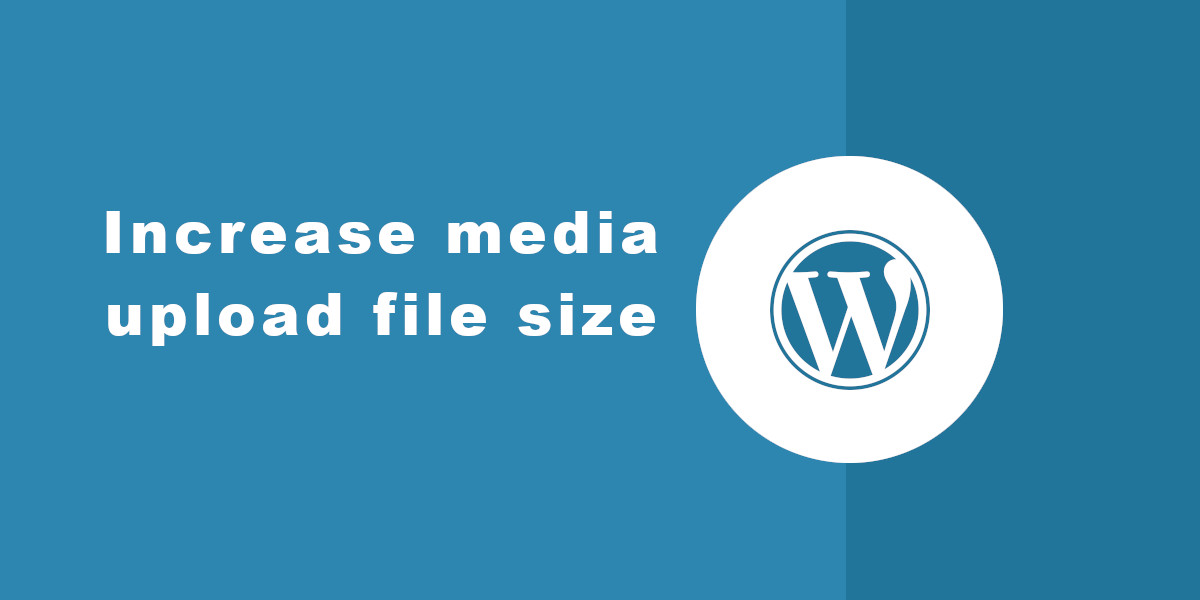
Incrementar el limite de carga de archivos
Cuando administras un servidor virtual privado (VPS) para tu tienda WooCommerce, es importante asegurarse de que el límite de carga de archivos sea suficientemente alto para manejar imágenes pesadas y otros archivos adjuntos. A continuación, te mostramos cómo ampliar este límite utilizando diferentes métodos.
1. Ajustes del Servidor (php.ini)
El archivo php.ini es donde se especifican los parámetros de configuración de PHP en tu servidor. Para aumentar el límite de carga de archivos, sigue estos pasos:
- Accede a tu servidor a través de SSH.
- Busca la ubicación del archivo
php.ini. Puede variar según la configuración de tu servidor, pero comúnmente se encuentra en/etc/php/8.x/apache2/php.ini. - Abre el archivo
php.inicon tu editor de texto preferido. - Busca las siguientes directivas y ajusta sus valores según sea necesario:
upload_max_filesize = 32M post_max_size = 32M
Puedes establecer el tamaño deseado en lugar de «32M». Por ejemplo, «100M» para 100 megabytes.
- Guarda los cambios y reinicia el servidor web Apache para que los ajustes surtan efecto.
2. Archivo .htaccess
El archivo .htaccess te permite configurar ajustes específicos para tu sitio web, incluyendo el límite de carga de archivos. Aquí te mostramos cómo hacerlo:
- Accede a tu servidor a través de FTP o SSH.
- Busca el archivo
.htaccessen el directorio raíz de tu sitio web. - Si no existe, puedes crearlo fácilmente con tu editor de texto favorito.
- Agrega las siguientes líneas al archivo
.htaccess:php_value upload_max_filesize 32M php_value post_max_size 32M
Al igual que en el archivo
php.ini, puedes ajustar los valores según sea necesario. - Guarda los cambios y cierra el archivo.
3. Usando PHP
Si no tienes acceso directo a la configuración del servidor o al archivo .htaccess, también puedes ajustar el límite de carga de archivos utilizando código PHP en el archivo donde lo necesites. Aquí te mostramos cómo hacerlo:
<?php ini_set( 'upload_max_filesize', '32M' ); ini_set( 'post_max_size', '32M' );
Simplemente coloca este código en el archivo PHP donde deseas aumentar el límite de carga de archivos. Por ejemplo, puedes agregarlo al archivo functions.php de tu tema de WordPress.
Ampliar el límite de carga de archivos en un VPS es fundamental para garantizar que WooCommerce pueda manejar imágenes y otros archivos pesados de manera eficiente. Ya sea a través de la configuración del servidor, el archivo .htaccess o mediante código PHP, estos métodos te permitirán ajustar el límite según tus necesidades específicas. ¡Optimiza tu tienda en línea y proporciona una experiencia de usuario fluida para tus clientes!
